Configurer les paramètres simples du composant tBRMS
Procédure
- Cliquez sur le tBRMS afin d'ouvrir sa vue Basic settings.
-
Cliquez sur le bouton [...] à côté du champ Edit schema pour ouvrir l'éditeur du schéma.
Le schéma d'entrée à gauche est automatiquement récupéré du tMap.
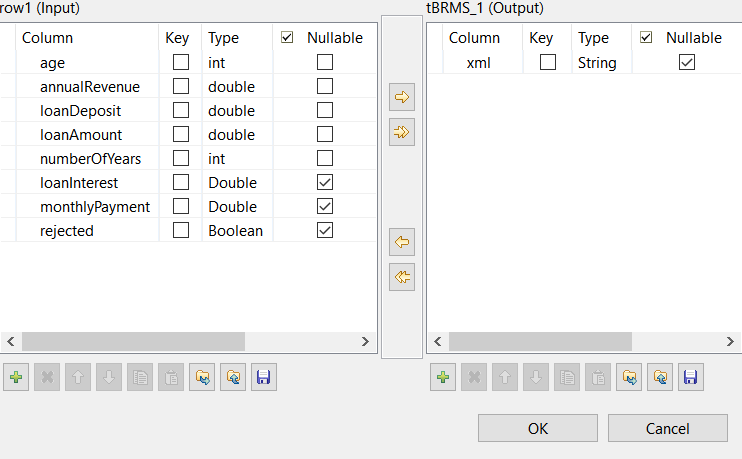
-
Dans la zone de sortie à droite, cliquez sur le bouton [+] pour ajouter une colonne qui permettra d'écrire les données de sortie dans un fichier XML.
- Saisissez un nom pour la colonne.
- Définissez son Type comme String.
Cliquez sur OK pour valider vos modifications et fermer la boîte de dialogue - Dans la liste XML Field, sélectionnez le nom de la colonne XML dans laquelle vous avez saisi le schéma de sortie.
- Dans la liste Choose rule module, sélectionnez Use latest deployment from Drools workbench pour télécharger le fichier Jar du référentiel Drools.
- Dans la liste Choose distribution, sélectionnez Redhat Decision Manager 7.3.
- Dans le champ Drools Workbench Url, saisissez l'adresse du module Drools Workbench.
- Saisissez l'identifiant et le mot de passe utilisés pour vous connecter à Drools Workbench.
-
À côté de Module List, cliquez sur le bouton [...] afin d'ouvrir la boîte de dialogue Deploy Package.
Dans la boîte de dialogue, les champs URL, Username et Password sont déjà renseignés avec les informations correspondantes saisies dans les étapes précédentes.
-
Cliquez sur le bouton [...] afin de parcourir les fichiers Jar dans la boîte de dialogue Select Package et sélectionnez le package de fichiers Jar org.talend.bank dans cet exemple.
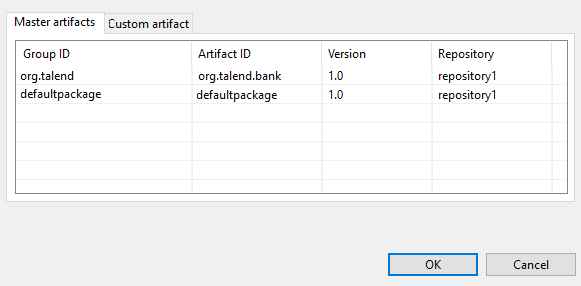
-
Dans la liste à côté du package sélectionné, sélectionnez la classe org.talend.bank.LoanSimulator, puis cliquez sur OK afin de fermer la boîte de dialogue.
Un programme Talend transforme la bibliothèque de règles métier en un formulaire pouvant être utilisé dans le Job et crée un fichier XSD à la racine du Studio Talend, dans /studio_path/Drools/<project_name>. Le fichier XSD enregistre le mapping entre le flux de données entrant et les objets à gérer par le moteur Drools.Note InformationsRemarque : Si le mode partagé est activé, le chemin vers le dossier Drools est modifié en C:/Users/user-account/studio-path/Drools/<project_name>. Pour plus d'informations, consultez Mode partagé pour le Studio Talend dans le Guide d'installation Talend.
-
Dans le champ Drools Flow ID (optional), saisissez, entre guillemets, l'ID du flux Drools à utiliser lors de l'exécution des règles.
Dans cet exemple, saisissez loanflow. Pour plus d'informations concernant les flux Drools, consultez le manuel Drools correspondant.
Cette page vous a-t-elle aidé ?
Si vous rencontrez des problèmes sur cette page ou dans son contenu – une faute de frappe, une étape manquante ou une erreur technique – faites-le-nous savoir.
